クラッシュ・レポートの表示
重要: チームエージェントまたは管理者がクラッシュ・レポートを表示できます。また、あなたのチームの iTunes Connect ユーザーは、アカウント設定に彼らの Apple ID を追加することにより、クラッシュ・レポートを表示できます。
Xcode でユーザーから収集したクラッシュ・レポートを表示します。
手順
- オーガナイザーで、[クラッシュ(Crashes)] をクリックします。
- 左の列で、リストからアプリまたはローカルのアーカイブを選択します。
- 第二カラムの上部で、バージョンを選択し、ポップアップメニューからビルドします。
- 2列目で、クラッシュ・レポートを選択します。
- Finder でクラッシュレポートを表示するには、クラッシュ・レポートを Control - クリックし、"Finder で表示" を選択します。
- 解決済みとしてクラッシュレポートをマークするには、クラッシュ・レポートの隣の円をクリックします。
- 解決したクラッシュ・レポートを表示/非表示にするには、検索フィールドの隣のフッターの円 (
 ) をクリックします。
) をクリックします。 - クラッシュ・レポートを検索するには、検索フィールドに文字列を入力します。
- 詳細領域では、クラッシュログを表示します。
- 前または次のクラッシュログを表示するには、フッターでページの矢印 (< または >) をクリックするか、ページ数をクリックして (例えば、11 of 20) ポップアップメニューからページを選択します。
- クラッシュログを折りたたんだり展開するには、フッターの左下隅にあるフィルターアイコン (
 ) をクリックします。あなたのアプリでは、スタック・フレームのみを表示するには、クラッシュログを折りたたみます。フレームワークとシステムスタックフレームを含むすべてのスタック・フレームを表示するには、クラッシュログを展開します。
) をクリックします。あなたのアプリでは、スタック・フレームのみを表示するには、クラッシュログを折りたたみます。フレームワークとシステムスタックフレームを含むすべてのスタック・フレームを表示するには、クラッシュログを展開します。 - スタックフレームのソースコードに移動するには、スタックフレームにカーソルを合わせて、右に表示される矢印をクリックします。
- クラッシュが発生したソースコードに移動するには、強調表示されているスタックフレーム上にポインタを置くと表示される矢印をクリックします。
- クラッシュレポートの名前を変更するには、ヘッダーに挿入ポイントを置き、テキストを編集します。
- インスペクタで、クラッシュ・レポートに関する情報を表示し追加します。
- クラッシュが発生したソースコードに移動するには、インスペクタで"プロジェクトで開く(Open in Project)" をクリックし、表示されるダイアログで、プロジェクトを開きます。
- クラッシュ・レポートについてのメモを追加するには、インスペクタの下部にある[メモ(Note)] フィールドにテキストを入力します。
- 解決済みとしてクラッシュ・レポートをマークするには、ヘッダのタイトルの左側の円を選択するか、インスペクタの"解決済みとしてマーク(Mark as Resolved)" をクリックします。
- インスペクタで、統計情報を表示します。
- デバイスの型別の情報を表示するには、ポップアップメニューからデバイスの型を選択します。
- オペレーティングシステムによる情報を表示するには、ポップアップメニューからオペレーティングシステムを選択します。
Xcode はアプリのクラッシュレポートをダウンロードします。
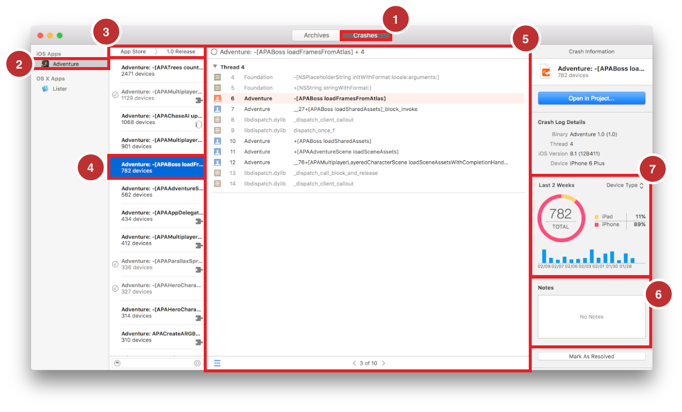
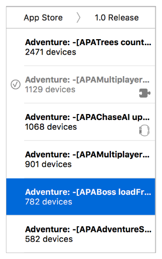
WatchKit 拡張機能のクラッシュレポートは時計アイコン (![]() ) で示され、他のアプリの拡張機能はパズルのアイコン (
) で示され、他のアプリの拡張機能はパズルのアイコン (![]() ) で示されます。
) で示されます。
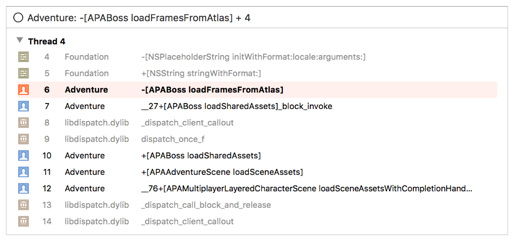
必要に応じて、クラッシュ・レポートに関するメタデータを変更します。
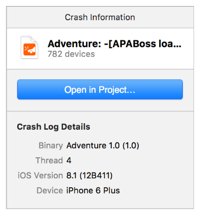
チャートは、クラッシュが過去2週間にわたって発生したユニークなデバイスの数を示します。デバイスの型、オペレーティングシステム、および日によってデータを表示します。
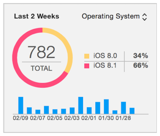
トラブルシューティング
クラッシュログは、リモートサービスによって収集され、集約されているので、問題は、クラッシュレポートを表示することで防げる可能性があります。
- 警告アイコンが、ヘッダの"App Store" の隣に表示された場合は、エラーの説明を読むためにアイコンをクリックします。
- ソースファイル内のコードの行が正しくない場合は、Xcode プロジェクトは、クラッシュレポートと一致しません。
バージョンをチェックして、クラッシュ・オーガナイザで選択したバージョンとビルド番号が、プロジェクトのターゲットの[一般(General)] ペインのバージョンとビルド番号に一致するか確認してください。クラッシュ・レポートのバージョンとビルド番号はまた、クラッシュログの詳細の下のインスペクタにも表示されます。
関連記事
クラッシュ・オーガナイザについて
あなたのアプリをアップロード
決定済みの議論
クラッシュレポートの分析